Как установить Windows 11/10 с USB: Учебное пособие по снимкам экрана
В этом посте мы увидим, как выполнить clean install Windows 11/10 using a USB flash drive на отдельный раздел. Этот процесс можно даже использовать, если вы хотите выполнить двойную загрузку с другой операционной системой. Для этого вам нужно будет сначала create bootable USB media from ISO for Windows 11/10 . Вам также придется создать отдельный раздел объемом не менее 16 ГБ с помощью встроенного инструмента управления дисками,(Disk Management tool,) если вы планируете использовать его с двойной загрузкой. Это одно из его системных требований.
ПРИМЕЧАНИЕ.(NOTE:) Прочтите этот пост Сначала установите Windows 11/10 после обновления .
Сделав это, вам нужно будет настроить компьютер на загрузку с USB-устройства(set your computer to boot from a USB device) . Пожалуйста(Please) , будьте очень осторожны, изменяя здесь настройки, иначе ваш компьютер перестанет загружаться.
Чтобы сделать это на моем ноутбуке Dell , я должен перезагрузить его и продолжать нажимать клавишу F2 , чтобы войти в настройку параметров загрузки(Boot Options Setup) . Здесь вам придется изменить порядок загрузки. Если ваше устройство использует Secure Boot / UEFI , вам придется изменить его на Legacy . Вот как настройки по умолчанию выглядели на моем ноутбуке.
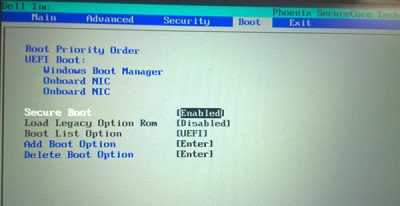
Используйте 4 клавиши со стрелками на клавиатуре, перейдите на вкладку « Загрузка(Boot) » и измените настройки. Отключите безопасную загрузку(Secure Boot) , включите параметр Legacy и установите для параметра Boot List значение Legacy . Затем переместите USB-накопитель(USB Storage Device) на первое место и установите его в качестве первого устройства для загрузки. После внесения изменений настройка на моем ноутбуке Dell выглядела следующим образом. В вашем ноутбуке может быть немного иначе.
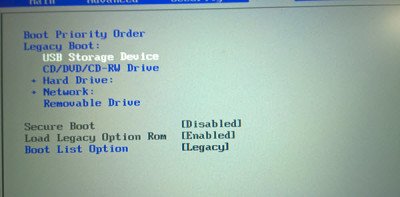
После того, как вы это сделаете, подключив USB к ноутбуку, перезагрузите ноутбук.
Note for Windows 11/10 users: если вы обновитесь до Windows 11/10 , новая ОС возьмет ключ продукта и данные активации из вашей предыдущей ОС. Затем они сохраняются на серверах Microsoft вместе с данными вашего ПК. При чистой установке Windows в первый раз могут возникнуть проблемы с активацией. Если вы выполнили обновление в первый раз, активировали Windows 10 , а затем очистили установленную Windows 11/10 на том же ПК, то проблем с активацией не возникнет, так как ОС будет получать информацию об активации с серверов Microsoft . Итак, если ваша Windows 10 не активирована, мы рекомендуем вам не выполнять чистую установку в первый раз. Первый(First)Обновите в первый раз, активируйте(Activate) его, а затем выполните чистую установку(Clean Install) .
Кроме того, ваш компьютер должен соответствовать аппаратным требованиям для Windows 11(hardware requirements for Windows 11) . Хотя Microsoft разрешает пользователям устанавливать Windows 11 на несовместимые устройства, некоторые функции могут не работать или работать с некоторыми ограничениями.
Установить Windows 11/10 с USB
Чтобы установить Windows 11/10 с USB , выполните следующие действия:
- Подключите загрузочный USB -накопитель и перезагрузите компьютер.
- Откройте диспетчер загрузки(Boot Manager) , нажав соответствующую кнопку.
- Выберите(Choose) язык, формат времени, формат клавиатуры и т. д. и нажмите кнопку « Далее (Next ) » .
- Нажмите кнопку Установить сейчас (Install now ) .
- Примите условия и выберите вариант выборочной установки .(Custom Install )
- Отформатируйте жесткий диск и нажмите кнопку «Далее».
- Позвольте перезапустить, чтобы завершить установку.
- Следуйте инструкциям на экране, чтобы создать учетную запись пользователя, подключиться к Интернету и т. д.
При перезагрузке ваш компьютер загрузится с USB и отобразит следующий экран. Если вам нужно увидеть увеличенную версию любого изображения, пожалуйста, нажмите на изображения.
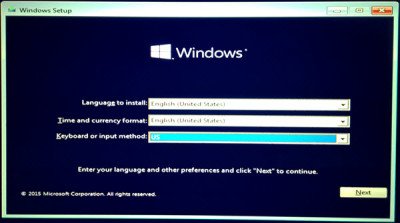
Выберите язык для установки, формат времени(Time) и валюты , (Currency)клавиатуру(Keyboard) или метод ввода(Input) и нажмите « Далее(Next) » . Вы увидите следующий экран. Нажмите(Click) « Установить(Install) сейчас».
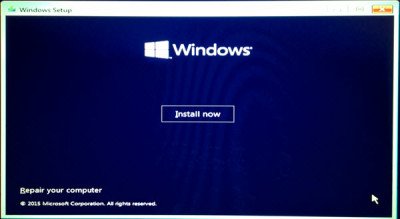
Начнется установка.
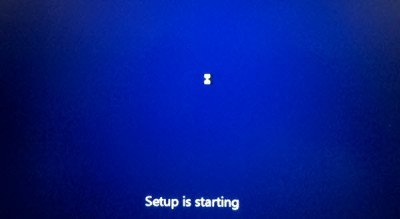
Вам будут представлены условия лицензии. Примите его и нажмите « Далее(Next) » .
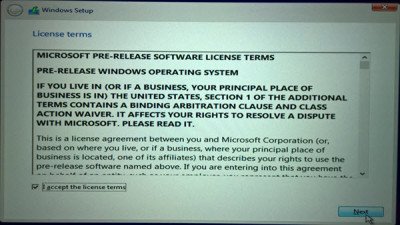
Вас спросят, какой тип установки вы хотите. Хотите ли вы обновить существующую установку Windows и сохранить файлы и настройки, или вы хотите выполнить выборочную(Custom) установку Windows . Поскольку мы хотим выполнить новую или чистую установку, выберите « Выборочная установка(Custom Install) » .
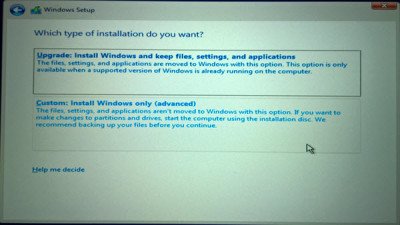
Далее вас спросят, на какой раздел(Partition) вы хотите установить Windows 10 . Внимательно выберите раздел и нажмите «Далее»(Next) . Если вы не создали раздел ранее, этот мастер установки также позволяет создать его сейчас.
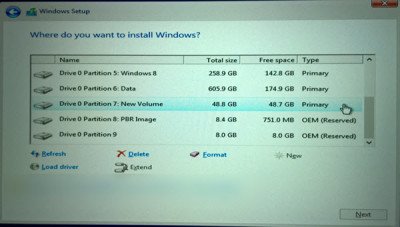
Начнется установка Windows 11/10. Он скопирует установочные файлы, установит функции, установит обновления, если таковые имеются, и, наконец, очистит остаточные установочные файлы. Как только это будет сделано, ваш компьютер перезагрузится.
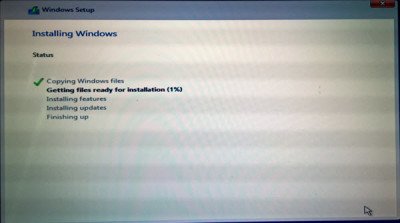
При перезагрузке вы увидите следующий экран.
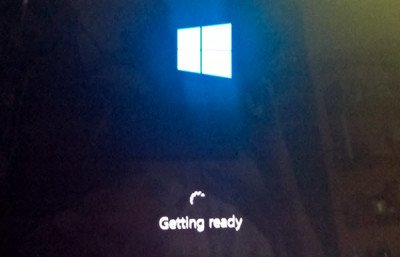
Если вы выполняете двойную загрузку, вас встретит следующий экран. Если Windows 11/10 является единственной операционной системой на вашем компьютере, вы можете сразу перейти к экрану входа в систему.
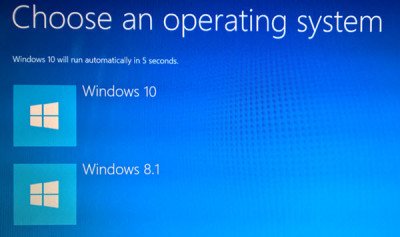
Windows 11/10 задаст вам несколько основных вопросов о ваших предпочтениях, прежде чем завершить установку и перейти к рабочему столу Windows 11/10 .
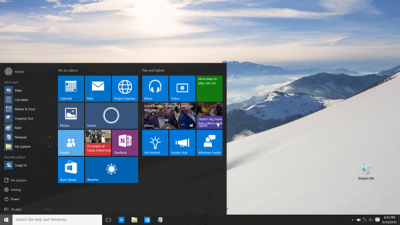
После завершения установки не забудьте отменить изменения в настройках параметров загрузки(Boot Option) .
Этот пост покажет вам, как установить любую версию Windows с одного USB-накопителя .
См. этот пост, если вы получаете, что Windows не может быть установлена на этот диск. Выбранный диск имеет стиль раздела GPT при установке Windows 10 . Однако для установки Windows 11 необходимо преобразовать жесткий диск в формат GPT(GPT) .
Как напрямую очистить установку Windows 10 без предварительного обновления , также может вас заинтересовать.
Пользователи компьютеров Windows OEM всегда имеют возможность восстановить заводской образ(Restore Factory Image) .
Как установить Windows 11 на Windows 10?
Чтобы установить Windows 11 на Windows 10 или Windows 11 и Windows 10 с двойной загрузкой , вы должны следовать этому подробному руководству. Однако, если вы хотите выполнить обновление с Windows 10 до Windows 11 , вам необходимо использовать Помощник по обновлению Windows(Windows Upgrade Assistant) . С другой стороны, вы можете использовать панель настроек Windows(Windows Settings) , чтобы получить последнюю сборку Windows 11 .
Как я могу установить Windows 11 бесплатно?
Вам не нужно делать ничего дополнительно, чтобы установить Windows 11 бесплатно. Microsoft позволяет пользователям устанавливать Windows 11 без дополнительной платы, если у них есть старый и действительный ключ продукта Windows 10 . Вы можете использовать любой способ, чтобы установить Windows 11 бесплатно.
Надеюсь, это помогло!
Related posts
Windows 10 Setup не удалось проверить product key
Как установить Windows 10 из Android phone с помощью DriveDroid
Это installation package не может быть открыт в Windows 10/8/7 сообщение
Windows Installer не работает должным образом в Windows 10
Несовместимый Video card Ошибка во время установки Windows 10
Как проверить Webcam в Windows 11/10? Работает?
Set Notepad++ AS default editor для файлов .xml в Windows 11/10
Как включить или Disable Archive Apps feature в Windows 10
Как исправить Disk Signature Collision problem в Windows 10
Как переустановить Microsoft Store Apps в Windows 10
Как показать Details pane в File Explorer в Windows 10
CPU не работает на Full speed or capacity в Windows 11/10
Microsoft Edge Browser Tips and Tricks для Windows 10
Настройки синхронизации Windows 10 не работают
Как создать резервную копию, Move, или Delete PageFile.sys на выключение в Windows 10
Как проверить Shutdown and Startup Log в Windows 10
Set or Change Default Media Player в Windows 11/10
Что такое Windows.edb file в Windows 10
Как создать Radar Chart в Windows 11/10
Как управлять Data Usage Limit на Windows 10
